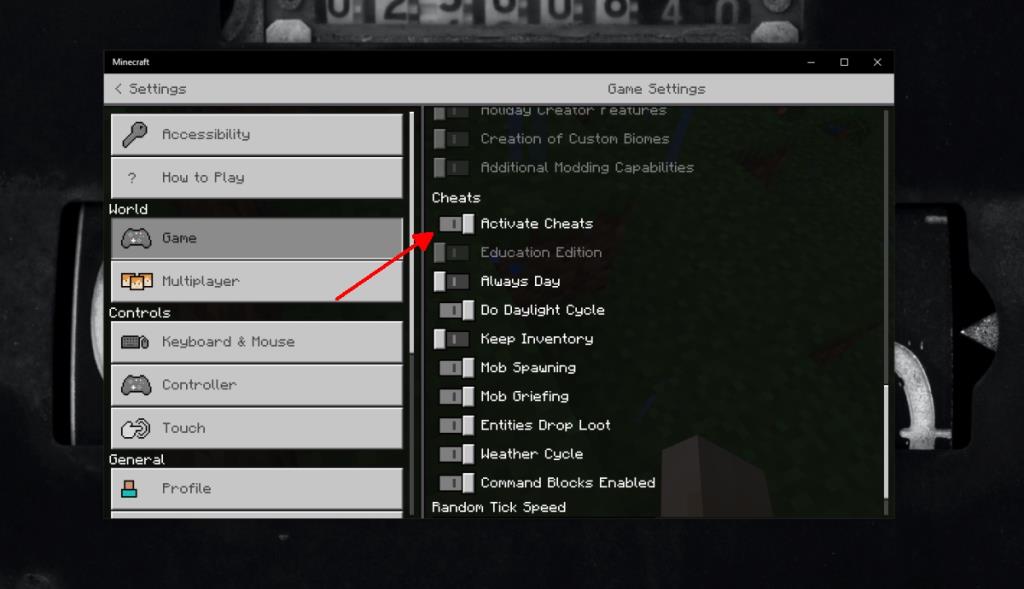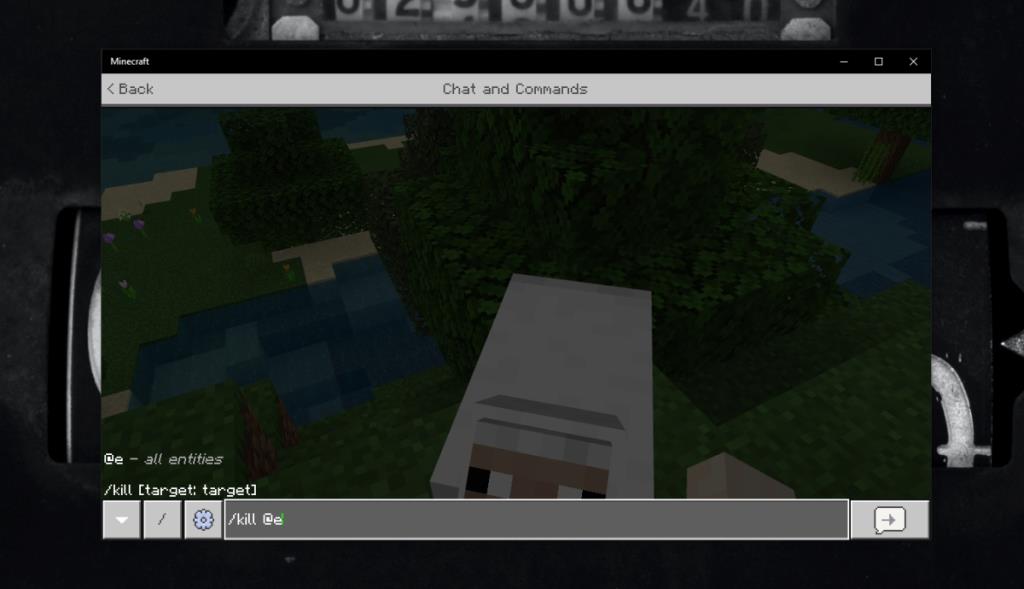Minecraft là một trò chơi rất đơn giản để chơi nếu bạn không muốn xây dựng các cấu trúc ấn tượng. Có rất nhiều thứ để khám phá và nếu bạn đang bắt đầu, bạn có thể dành một chút thời gian để học các công thức nấu ăn cơ bản nhưng không khó.
Bên ngoài lối chơi, có một số công cụ và tính năng trong Minecraft đáng để học hỏi và thỉnh thoảng sử dụng. Lệnh là một trong những tính năng như vậy.
Lệnh trong Minecraft
Các lệnh trong Minecraft cho phép người dùng thay đổi thế giới, thay đổi một số thuộc tính của người chơi, thay đổi vị trí của người chơi so với thế giới và hơn thế nữa.
Các lệnh được sắp xếp thành hai loại; gian lận và lệnh không gian lận. Danh sách các lệnh không ăn gian khá nhỏ. Bạn không thể làm gì nhiều với một trò không gian lận ngoài việc gửi tin nhắn riêng tư cho những người chơi khác hoặc nhận được giá trị hạt giống cho thế giới hiện tại, nhưng, các lệnh gian lận rất ấn tượng.
Các lệnh, cheat hoặc không cheat, được thực hiện theo cùng một cách nhưng lệnh cheat phải được kích hoạt trước.
Bật lệnh gian lận
Các lệnh gian lận được bật trên cơ sở từng thế giới. Bạn có thể bật và tắt gian lận, tuy nhiên, bạn nên biết rằng việc bật gian lận sẽ vô hiệu hóa tất cả các thành tích của thế giới đó. Thao tác này không thể hoàn tác ngay cả khi bạn tắt gian lận sau đó.
- Mở Minecraft.
- Chọn thế giới bạn muốn kích hoạt gian lận.
- Đi tới cài đặt của thế giới.
- Cuộn xuống phần Cheats.
- Bật khóa chuyển Kích hoạt Cheats.
- Xác nhận bạn muốn kích hoạt gian lận.
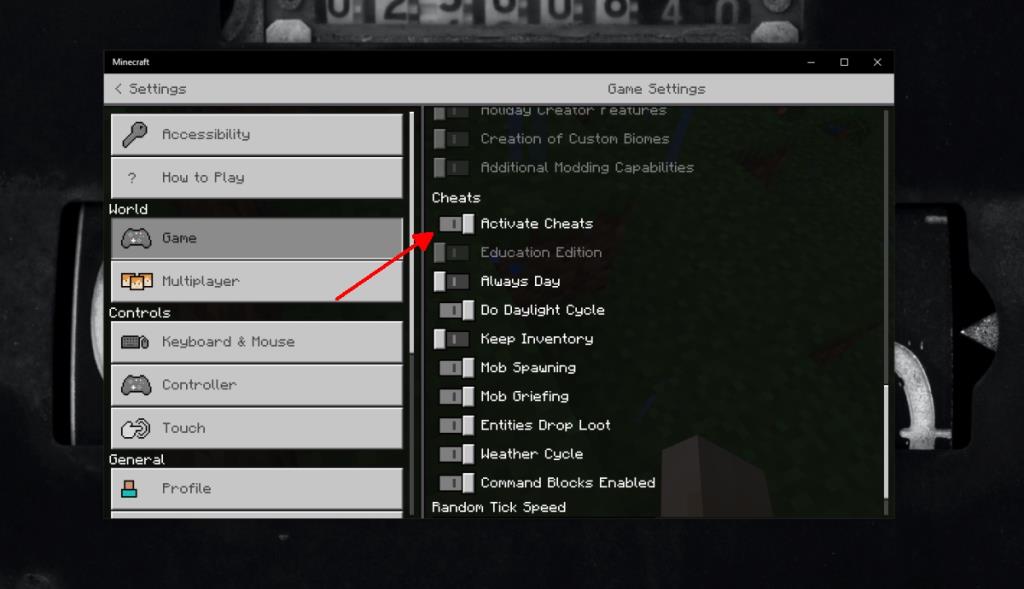
Sử dụng các lệnh trong Minecraft
Khi bật cheats, bạn có quyền truy cập vào tất cả các lệnh hữu ích mà Minecraft hỗ trợ. Để sử dụng cheat, hãy làm theo các bước sau.
- Mở Minecraft và chọn một thế giới để chơi.
- Sau khi thế giới tải, hãy nhấn vào phím gạch chéo.
- Một thanh nhập liệu sẽ xuất hiện ở dưới cùng với danh sách các lệnh bạn có thể nhập.
- Nhập một lệnh, ví dụ Định vị.
- Các tham số bổ sung mà bạn có thể chuyển cho lệnh đó sẽ được liệt kê.
- Nhập một tham số và nhấn Enter.
- Các lệnh sẽ được thực thi.
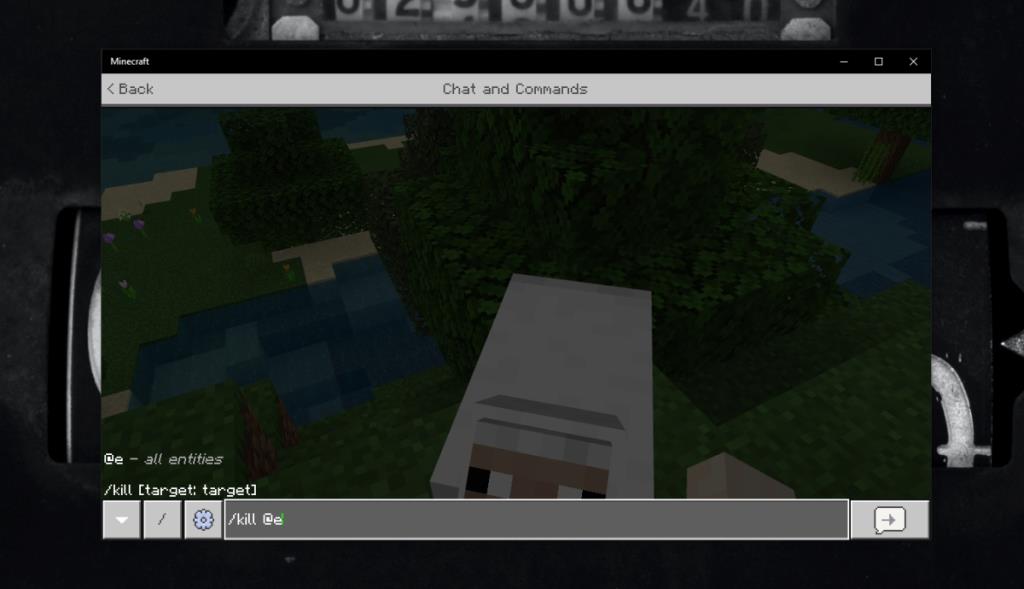
Thí dụ
Nhập theo chỉ dẫn;
/định vị
Lệnh này có thể liệt kê vị trí của các cấu trúc lân cận . Nhập một tham số tức là, cấu trúc bạn muốn tìm và nhấn Enter.
/ xác định vị trí thành trì
Các tọa độ cho thành trì sẽ được hiển thị. Bạn có thể sử dụng lệnh tp để dịch chuyển đến vị trí.
Sự kết luận
Minecraft không có một số lượng lớn các lệnh. Danh sách này khá khiêm tốn và bạn có thể tra cứu chúng trên Minecraft Wiki chính thức tại Gamepedia . Các lệnh có thể được chạy trên trò chơi cục bộ và trên máy chủ mặc dù cài đặt của máy chủ có thể hạn chế lệnh nào có thể chạy. Các lệnh có thể được sử dụng để 'giành chiến thắng' trong trò chơi dễ dàng hơn, ví dụ: thay vì dành hàng giờ đồng hồ để tìm kiếm một thành trì hoặc pháo đài, bạn có thể sử dụng lệnh xác định vị trí nhưng vẫn còn nhiều việc phải làm về mặt 'chơi' trò chơi .